Photoshop
Adobe Photoshop es un programa elaborado por la compañía Adobe System, que se lanzó en 1990; sin embargo, su primera versión vio la luz en 1988, cuando un estudiante de nombre Thomas Karroll lo produjo para Macintosh. Su nombre en español significa “Taller de fotos” y su complejidad varía de acuerdo al uso que le quieras dar.

En 1987 Thomas Karroll escribió un programa en su macintosh plus para mostrar imágenes a escala de grises en pantallas monocromáticas, atrajo el interés de su hermano el cual le recomendó convertir ese programa en un programa de editor de imágenes completo.
El primer nombre que pensaron para el programa fue ImagePro pero este nombre ya estaba registrado luego pensaron en el nombre de Photoshop.Entre tanto Thomas Hizo un trato con el creador de escaners para distribuir copias del programa con escáner .
Fuente(s) :
http://ticinformaticafederacion.blogspot.com/2011/10/que-es-photoshop-y-para-que-sirve.html
http://photoshopdc.blogspot.com/2013/03/historia-de-photoshop.html
Características de Photoshop
Photoshop en sus primeras versiones trabaja en un espacio bitmap formado por una sola capa donde se pueden aplicar todo un conjunto de efectos, textos, marcas, tratamientos.
A medida que se ha ido modificando el software, ha obtenido ciertas mejoras fundamentales, como:
- la incorporación de un espacio de trabajo multicapa
- inclusión de elementos vectoriales
- mejoras en el color
- tratamiento extensivo de tipografías
- efectos creativos
entre otros.
Fuente:
http://photoshopdc.blogspot.com/2013/03/caracteristicas-de-photoshop.html
Ventajas y Desventajas de Photoshop
Como todos los programas, Photoshop aparte de tener sus ventajas, tambien tiene desvenatajas notorias, aquí te resumo algunas ventajas y desventajas que este programa puede tener:
Ventajas:

- Efectos y resultados de nivel tan alto que con ningún otro programa lograra alcanzar
- Este programa es fácil de utilizar y permite tener resultados muy buenos e inmediatos
- Permite una mejor calidad de gráficos y hay mejores aplicaciones
- Este programa permite manejar mas fácilmente sus herramientas
- En photoshop SC se puede hacer trabajos en 3D
- Es muy pesado para la PC
- Este programa es muy caro
- Hay mejores programas con calidad y menos costosos
- Existen copias ilegales y es muy fácil piratearlo
- Da una falsa impresión al editar las fotos, que puede cambiar totalmente sus verdaderas características reales
Fuente:
http://kelinvaleska.blogspot.com/2012/09/ventajas-y-desventajas.html
Funcionalidades de Photoshop
Su función principal es ofrecer las herramientas más avanzadas para el retoque digital de imágenes, teniendo como característica principal facilidad de uso en la mayoría de funciones.
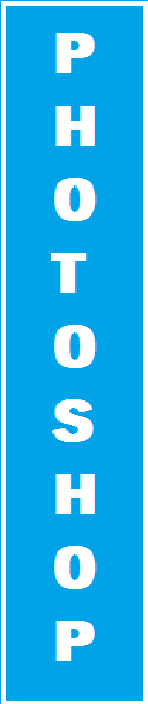
- Ajuste de Niveles con Photoshop
- Bordes en Photoshop
- Bordes Redondeados en Photoshop
- Calado en Photoshop
- Capas en Photoshop
- Círculos en Photoshop
- Colores Web en Photoshop
- Contornear en Photoshop
- Corregir Inclinación en Photoshop
- Cortar Imágenes al Borde en Photoshop
- Crear Acciones en Photoshop
- El Cuadro de Herramientas en Photoshop
- Esfera en Photoshop
- Fechas y Triángulos en Photoshop
- Guías en Photoshop
- Herramienta Borrador en Photoshop
- Herramienta de Degradado en Photoshop
- Herramienta de Selección en Photoshop
- Herramienta Parche en Photoshop
- Herramienta Recortar en Photoshop
- Herramientas de Forma en Photoshop
- Imprimir Pantalla y Photoshop
- Modificar Selecciones con Photoshop
- Paletas de Photoshop
- Pinceles en Photoshop
- Recortando Imágenes en Photoshop
- Reflejo en Photoshop
- Triángulos en Photoshop
Herramientas de Photoshop
Marco rectangular:
Sirve para realizar selecciones rectangulares o cuadradas
Marco elíptico:
Tiene como función crear selecciones circulares y hace parte del marco rectangular.
Herramienta mover:
sirve para trasladar el trabajo realizado ya sea la capa completa o la parte seleccionada.
Lazo:
Esta herramienta nos sirve para hacer realizados en mano alzada seleccionando el área de la imagen y pintando la selección a mano.
Lazo poligonal:
Es una herramienta fácil de utilizar que sirve para hacer selecciones mas complejas marcando los vértices de un poligono
Varita mágica:
nos sirve para hacer selecciones del mismo color pulsando el area o la imagen seleccionada todo el marco tendrá el mismo color.
Herramienta recortar:
Función modificable que sirve para recortar la imagen.
Pincel:
Esta herramienta nos sirva para manejar a mano alzada en la capa de la imagen seleccionada que en ese momento se este utilizando. este pincel tiene diferentes formas de grosor y dureza al tras arce sobre la imagen.
Lápiz:
Herramienta similar al pincel pero que se diferencia de hacer unos trazos opacos y suavizados bordes.
Herramienta borrador:
al igual que el lápiz y el pincel esta herramienta tiene diferentes grosores y nos sirve para borrar partes de una imagen siempre y cuando estén dentro de la capa que se este trabajando.
Herramienta bote pintura:
Sirve para pintar la capa que se este trabajando o bien el área seleccionada que se quiera pintar del color que se desee
Herramienta degradado:
herramienta que sirve o ara degradar la capa que se este trabajando o parte de ella en esta se necesita hacer una linea pulsando el ratón y arrastrándola para degradado que el degradado se haga en el espacio marcado.
Herramienta texto horizontal:
Sirve para escribir el texto en la imagen, se pueden seleccionar diferentes fuentes y tamaños del texto y si se tiene el clic prolongado sobre la opción se pueden tener otras utilidades como cambiar el texto a forma vertical
Herramienta pluma:
sirve para hacer trazos poligonales o curvos y aunque es compleja de utilizar tiene la posibilidad de ajustar errores, junto a esta es necesario saber utilizar otro grupo de herramientas que complementan a esta.
Rectángulo:
en esta herramienta podemos hacer rectángulos que pueden ir o no rellenos de color junto a esta herramienta podemos utilizar otras herramientas para cambiar el tipo de formas como elipticas, lineas o formas personalizadas
Linea:
Sirve para dibujar lineas a las cuales se les puede hacer flecha y y ademas se las puede configurar a inicio y al final de trabajo esta herramienta también esta agrupada a herramientas como recuadro entre otras
Forma personalizada:
Esta herramienta sirve para dibujar un grupo de formas ya pre diseñadas como flores, casas, animales, etc.
Herramienta cuentagotas:
Herramienta con la cual podemos seleccionar colores de la imagen que se este trabajando para poderla poner de frontal.
Herramienta manos:
Esta herramienta no modifica la imagen trabajada solo sirve para mover el lienzo y así poder ver y así ver parte de la imagen que no se pueda observar yo sea porque esta muy grande o por que este en opción zoom
Herramienta zoom:
Eta opción al igual que la herramienta mano no modifica la imagen simplemente sirve para ampliar la imagen para que podamos hacer retoques con mayor precisión y reduce la imagen para que podamos ver toda la imagen en la pantalla.
Fuente(s):
http://www.todo-photoshop.com/tutorial-photoshop/basicos/tutoriales_photoshop_basicos.html
http://photoshopdc.blogspot.com/2013/02/herramientas.html
Mapa Mental sobre Photoshop
Elaborado por: Jessenia Porras

En 1987 Thomas Karroll escribió un programa en su macintosh plus para mostrar imágenes a escala de grises en pantallas monocromáticas, atrajo el interés de su hermano el cual le recomendó convertir ese programa en un programa de editor de imágenes completo.
El primer nombre que pensaron para el programa fue ImagePro pero este nombre ya estaba registrado luego pensaron en el nombre de Photoshop.Entre tanto Thomas Hizo un trato con el creador de escaners para distribuir copias del programa con escáner .
Fuente(s) :
http://ticinformaticafederacion.blogspot.com/2011/10/que-es-photoshop-y-para-que-sirve.html
http://photoshopdc.blogspot.com/2013/03/historia-de-photoshop.html
- la incorporación de un espacio de trabajo multicapa
- inclusión de elementos vectoriales
- mejoras en el color
- tratamiento extensivo de tipografías
- efectos creativos
Fuente:
http://photoshopdc.blogspot.com/2013/03/caracteristicas-de-photoshop.html
Ventajas y Desventajas de Photoshop
Como todos los programas, Photoshop aparte de tener sus ventajas, tambien tiene desvenatajas notorias, aquí te resumo algunas ventajas y desventajas que este programa puede tener:
Ventajas:
- Efectos y resultados de nivel tan alto que con ningún otro programa lograra alcanzar
- Este programa es fácil de utilizar y permite tener resultados muy buenos e inmediatos
- Permite una mejor calidad de gráficos y hay mejores aplicaciones
- Este programa permite manejar mas fácilmente sus herramientas
- En photoshop SC se puede hacer trabajos en 3D

- Es muy pesado para la PC
- Este programa es muy caro
- Hay mejores programas con calidad y menos costosos
- Existen copias ilegales y es muy fácil piratearlo
- Da una falsa impresión al editar las fotos, que puede cambiar totalmente sus verdaderas características reales
Fuente:
http://kelinvaleska.blogspot.com/2012/09/ventajas-y-desventajas.html
http://kelinvaleska.blogspot.com/2012/09/ventajas-y-desventajas.html
- Ajuste de Niveles con Photoshop
- Bordes en Photoshop
- Bordes Redondeados en Photoshop
- Calado en Photoshop
- Capas en Photoshop
- Círculos en Photoshop
- Colores Web en Photoshop
- Contornear en Photoshop
- Corregir Inclinación en Photoshop
- Cortar Imágenes al Borde en Photoshop
- Crear Acciones en Photoshop
- El Cuadro de Herramientas en Photoshop
- Esfera en Photoshop
- Fechas y Triángulos en Photoshop
- Guías en Photoshop
- Herramienta Borrador en Photoshop
- Herramienta de Degradado en Photoshop
- Herramienta de Selección en Photoshop
- Herramienta Parche en Photoshop
- Herramienta Recortar en Photoshop
- Herramientas de Forma en Photoshop
- Imprimir Pantalla y Photoshop
- Modificar Selecciones con Photoshop
- Paletas de Photoshop
- Pinceles en Photoshop
- Recortando Imágenes en Photoshop
- Reflejo en Photoshop
- Triángulos en Photoshop
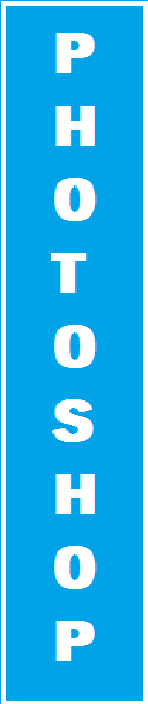
Herramientas de Photoshop
Marco rectangular:
Marco rectangular:
Sirve para realizar selecciones rectangulares o cuadradas
Marco elíptico:
Tiene como función crear selecciones circulares y hace parte del marco rectangular.
Herramienta mover:
sirve para trasladar el trabajo realizado ya sea la capa completa o la parte seleccionada.
Lazo:
Esta herramienta nos sirve para hacer realizados en mano alzada seleccionando el área de la imagen y pintando la selección a mano.
Lazo poligonal:
Es una herramienta fácil de utilizar que sirve para hacer selecciones mas complejas marcando los vértices de un poligono
Varita mágica:
nos sirve para hacer selecciones del mismo color pulsando el area o la imagen seleccionada todo el marco tendrá el mismo color.
Herramienta recortar:
Función modificable que sirve para recortar la imagen.
Pincel:
Esta herramienta nos sirva para manejar a mano alzada en la capa de la imagen seleccionada que en ese momento se este utilizando. este pincel tiene diferentes formas de grosor y dureza al tras arce sobre la imagen.
Marco elíptico:
Tiene como función crear selecciones circulares y hace parte del marco rectangular.
Herramienta mover:
sirve para trasladar el trabajo realizado ya sea la capa completa o la parte seleccionada.
Lazo:
Esta herramienta nos sirve para hacer realizados en mano alzada seleccionando el área de la imagen y pintando la selección a mano.
Lazo poligonal:
Es una herramienta fácil de utilizar que sirve para hacer selecciones mas complejas marcando los vértices de un poligono
Varita mágica:
nos sirve para hacer selecciones del mismo color pulsando el area o la imagen seleccionada todo el marco tendrá el mismo color.
Herramienta recortar:
Función modificable que sirve para recortar la imagen.
Pincel:
Esta herramienta nos sirva para manejar a mano alzada en la capa de la imagen seleccionada que en ese momento se este utilizando. este pincel tiene diferentes formas de grosor y dureza al tras arce sobre la imagen.
Lápiz:
Herramienta similar al pincel pero que se diferencia de hacer unos trazos opacos y suavizados bordes.
Herramienta borrador:
al igual que el lápiz y el pincel esta herramienta tiene diferentes grosores y nos sirve para borrar partes de una imagen siempre y cuando estén dentro de la capa que se este trabajando.
Herramienta bote pintura:
Sirve para pintar la capa que se este trabajando o bien el área seleccionada que se quiera pintar del color que se desee
Herramienta degradado:
herramienta que sirve o ara degradar la capa que se este trabajando o parte de ella en esta se necesita hacer una linea pulsando el ratón y arrastrándola para degradado que el degradado se haga en el espacio marcado.
Herramienta texto horizontal:
Sirve para escribir el texto en la imagen, se pueden seleccionar diferentes fuentes y tamaños del texto y si se tiene el clic prolongado sobre la opción se pueden tener otras utilidades como cambiar el texto a forma vertical
Herramienta pluma:
sirve para hacer trazos poligonales o curvos y aunque es compleja de utilizar tiene la posibilidad de ajustar errores, junto a esta es necesario saber utilizar otro grupo de herramientas que complementan a esta.
Rectángulo:
en esta herramienta podemos hacer rectángulos que pueden ir o no rellenos de color junto a esta herramienta podemos utilizar otras herramientas para cambiar el tipo de formas como elipticas, lineas o formas personalizadas
Linea:
Sirve para dibujar lineas a las cuales se les puede hacer flecha y y ademas se las puede configurar a inicio y al final de trabajo esta herramienta también esta agrupada a herramientas como recuadro entre otras
Forma personalizada:
Esta herramienta sirve para dibujar un grupo de formas ya pre diseñadas como flores, casas, animales, etc.
Herramienta cuentagotas:
Herramienta con la cual podemos seleccionar colores de la imagen que se este trabajando para poderla poner de frontal.
Herramienta manos:
Esta herramienta no modifica la imagen trabajada solo sirve para mover el lienzo y así poder ver y así ver parte de la imagen que no se pueda observar yo sea porque esta muy grande o por que este en opción zoom
Herramienta zoom:
Eta opción al igual que la herramienta mano no modifica la imagen simplemente sirve para ampliar la imagen para que podamos hacer retoques con mayor precisión y reduce la imagen para que podamos ver toda la imagen en la pantalla.






No hay comentarios:
Publicar un comentario